发布日期:2019-05-06 作者:雨木风林 来源:http://www.duotecz.com
今天小编分享一下win10系统重装office2007时出错导致无法继续安装问题的处理方法,在操作win10电脑的过程中常常不知道怎么去解决win10系统重装office2007时出错导致无法继续安装的问题,有什么好的方法去处理win10系统重装office2007时出错导致无法继续安装呢?今天本站小编教您怎么处理此问题,其实只需要1、在下打开注册表(win+r打开运行页面,输入regidit); 2、然后在打开的注册表窗口中,按F3搜索office,勾选“项”,“全字匹配”,把搜出来的所有的office项全删了(前提以前只装了一个2007,否则只要删除里面的12.0项);就可以完美解决了。下面就由小编给你们具体详解win10系统重装office2007时出错导致无法继续安装的图文步骤:
1、在下打开注册表(win+r打开运行页面,输入regidit);
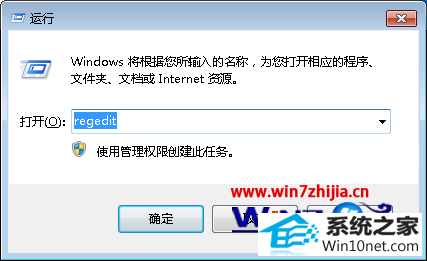
2、然后在打开的注册表窗口中,按F3搜索office,勾选“项”,“全字匹配”,把搜出来的所有的office项全删了(前提以前只装了一个2007,否则只要删除里面的12.0项);
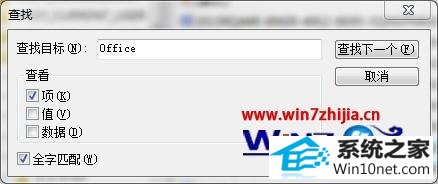
3、在注册表中找到HKEY_LoCAL_MACHinE\soFTwARE\Classes\installer\products,删除所有000021打头的键值,这些地方记录的是office2007的安装源路径。
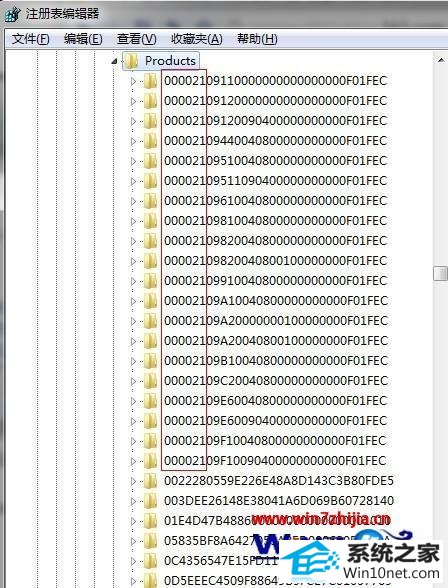
4、然后再重装office2007,就可以成功了哦。
上述就是关于win10 32位系统下重装office2007时出错导致无法继续安装的详细解决方案,遇到这样问题的用户可以参照上面的方法进行操作吧,希望能够帮助到大家。